
Слои
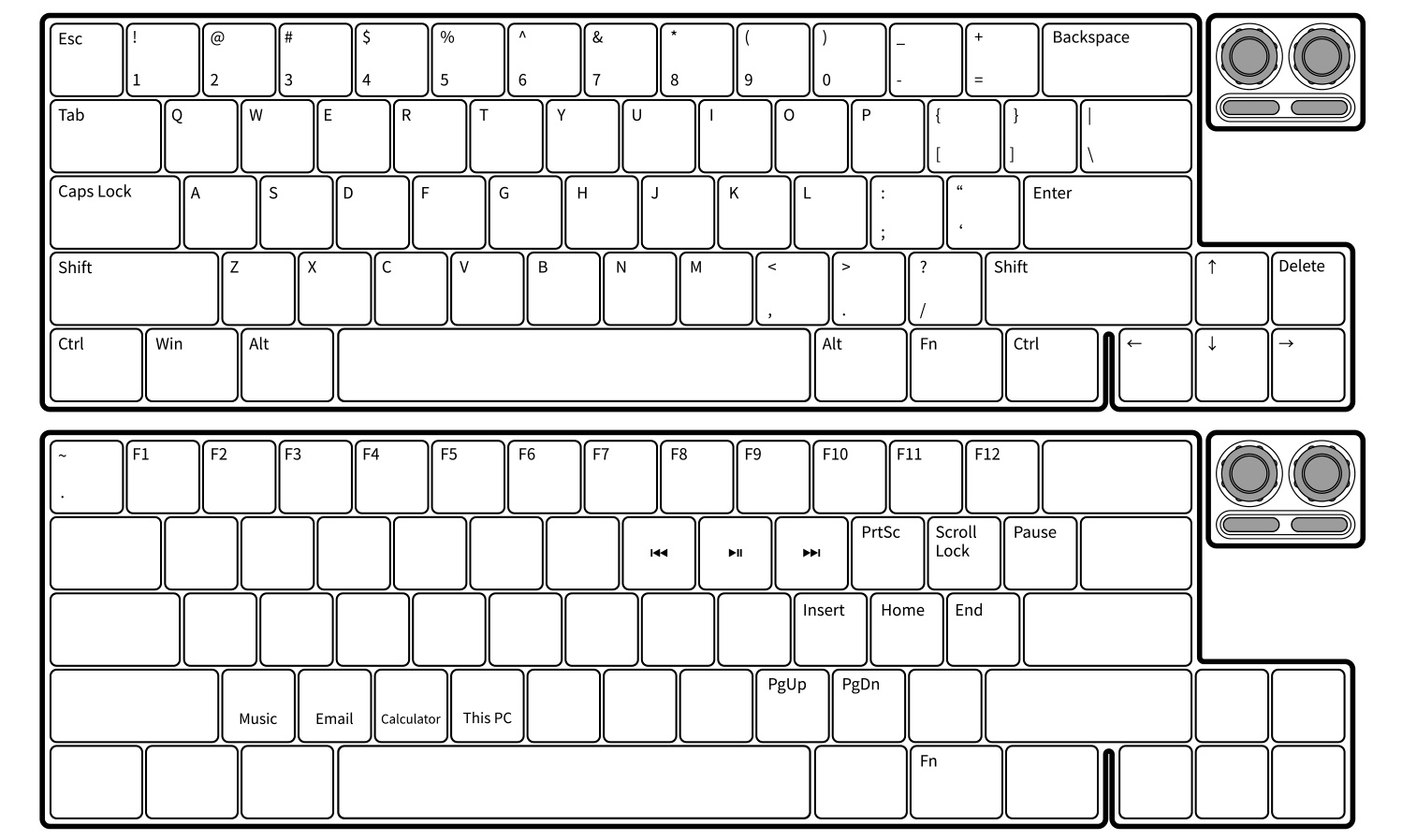
Ручки
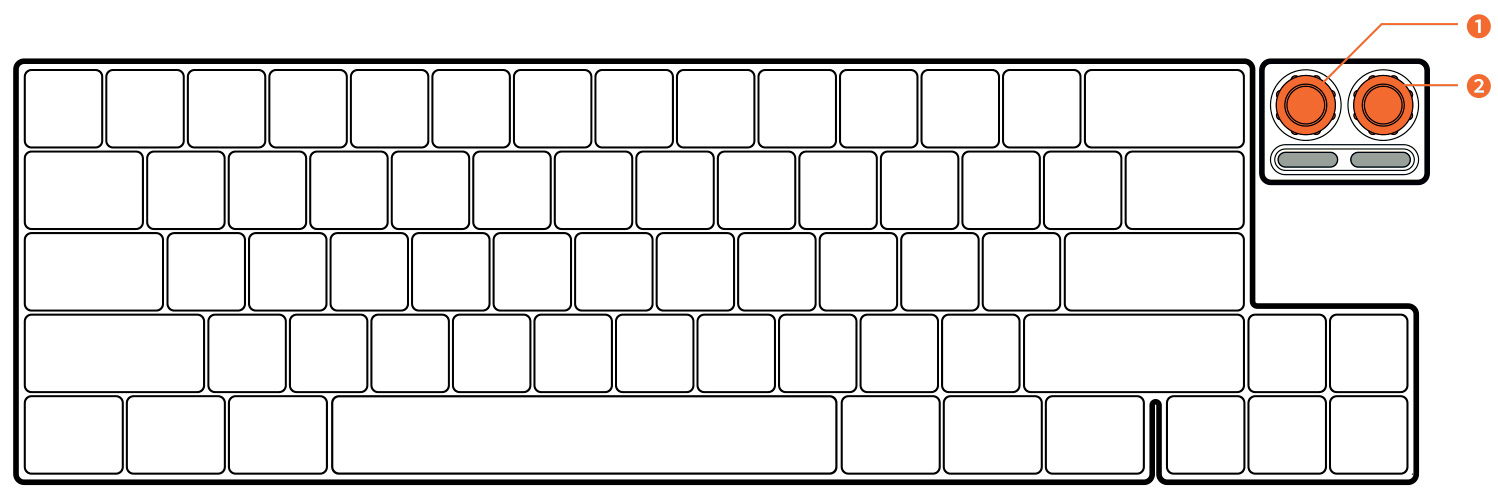
- Левая ручка (1) предназначена для регулировки подсветки. Нажмите на ручку, чтобы включить/выключить подсветку. Поверните по часовой стрелке для увеличения яркости и против часовой стрелки для уменьшения.
- Правая ручка (2) — регулятор громкости. Нажмите ручку, чтобы включить/выключить звук. Поверните по часовой стрелке для увеличения громкости и против часовой стрелки для уменьшения громкости.
Световые индикаторы
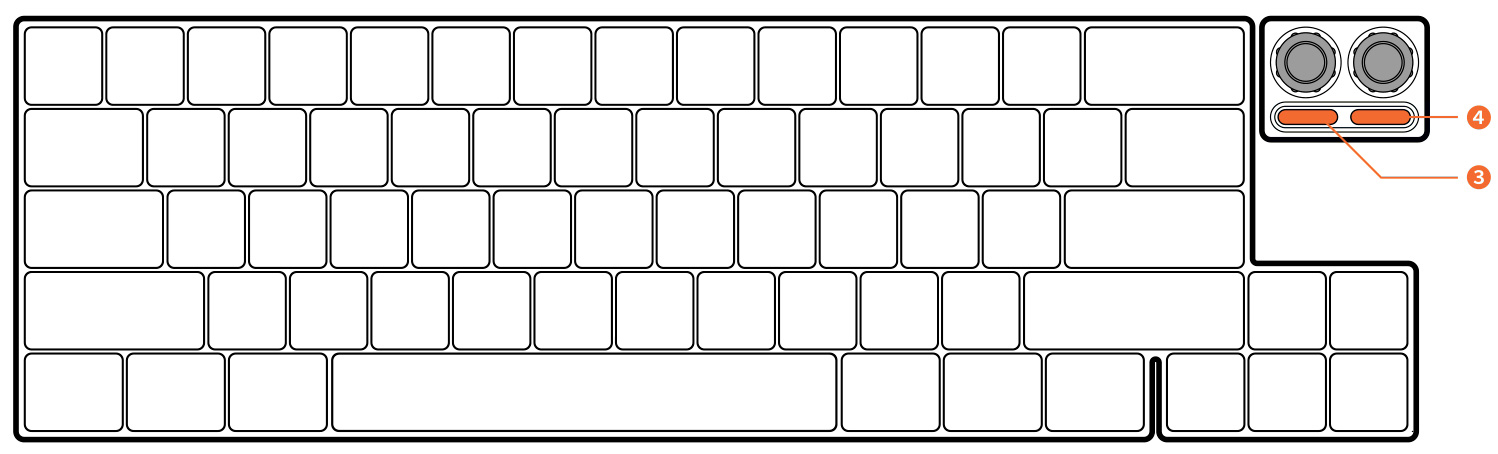
- Слева (3) — индикатор Caps Lock. Он загорается белым цветом для режима ввода в верхнем регистре. Когда индикатор выключен — режим ввода строчными буквами.
- Правый (4) — индикатор строки F. Когда он загорается белым, клавиши F включены. Когда он выключен, клавиши переключаются обратно на цифры.
Включение Bluetooth
- Нажмите пробел три раза в течение двух секунд, чтобы включить клавиатуру.
Состояние подключения Bluetooth
- Все светодиоды будут гореть по умолчанию после включения клавиатуры. Чтобы проверить индикатор подключения, нажмите Fn + правый Alt.
- Клавиатура может одновременно подключаться к трем устройствам Bluetooth. Индикаторы с 1 по 3 представляют три устройства соответственно: загораются при подключении, а мигание означает, что подключение не обнаружено.
- Нажмите Fn + правый Alt в любое время, чтобы переключиться между индикаторами и подсветкой.
Подключение устройства
- После включения клавиатуры найдите «Bluetooth Клавиатуру» на своем устройстве. Название клавиатуры отображается как «WK-VD01», «WK-VD02» или «WK-VD03».
- Для первого сопряжения потребуется пароль. Затем нажмите Enter, чтобы подтвердить подключение. Загорится соответствующий индикатор. Это устройство будет установлено как соединение по умолчанию.
- Память Bluetooth: Bluetooth автоматически подключится к последнему гаджету. Bluetooth будет запущен пять минут, в течение которых если соединение не обнаружено, клавиатура автоматически перейдет в спящий режим.
Выключите Bluetooth
- В режиме Bluetooth нажмите и удерживайте Fn + Delete в течение трех секунд, чтобы выключить клавиатуру.
Переключение из режима Bluetooth в проводной режим
- С помощью комбинации клавиш Fn + Delete пользователи могут переключать клавиатуру между проводным режимом и режимом Bluetooth. Из проводного режима в режим Bluetooth индикатор CapsLock мигнет три раза, после чего клавиатура автоматически подключится к последнему гаджету. Если соединение не обнаружено, индикатор Bluetooth под номером 1, 2 или 3 будет мигать, соответствующий канал перейдет в режим согласования. При переходе от Bluetooth к проводному режиму индикатор Caps Lock мигнет один раз, а затем индикаторы с 1 по 3 погаснут.
- Как в проводном режиме, так и в режиме Bluetooth нажмите Fn + Q/W/E, чтобы быстро переключиться между устройствами Bluetooth, подключенными к каналам 1 и 3. Если канал не обнаруживает соединение, индикатор Bluetooth будет мигать и перейдет в режим соответствия.
- В проводном режиме при отключенном USB-кабеле клавиатура перейдет в режим Bluetooth и автоматически подключится к последнему гаджету. Если соединение не обнаружено, индикатор Bluetooth начнет мигать и перейдет в режим согласования.
- Когда клавиатура выключена, подключите кабель USB, и клавиатура перейдет в проводной режим.
- В режиме Bluetooth при подключенном кабеле USB клавиатура переключается в проводной режим, а индикатор Bluetooth гаснет.
Режим энергосбережения
- Режим энергосбережения можно установить только в режиме Bluetooth. По умолчанию клавиатура автоматически переходит в режим энергосбережения через 30 минут, если не обнаружено нажатие клавиш. Чтобы отключить нажмите пробел.
- Нажмите и удерживайте Fn + Ctrl + 1 в течение трех секунд, Caps Lock мигнет три раза. Затем клавиатура перейдет в режим энергосбережения через 5 минут, если не будет обнаружено нажатие клавиши.
- Нажмите и удерживайте Fn + Ctrl + 2 в течение трех секунд, Caps Lock мигнет три раза. Затем клавиатура перейдет в режим энергосбережения через 30 минут, если не будет обнаружено нажатие клавиши.
- Нажмите и удерживайте Fn + Ctrl + 3 в течение трех секунд, Caps Lock мигнет три раза. Тогда клавиатура не перейдет в режим энергосбережения.
Режим сна
- В проводном режиме клавиатура переходит в спящий режим вместе с компьютером. Нажмите пробел, чтобы разбудить клавиатуру.
- В режиме Bluetooth клавиатура переходит в спящий режим вместе с компьютером или через пять минут после выключения компьютера. Когда компьютер включен, нажмите пробел, чтобы разбудить клавиатуру.
Game Mode
- В проводном режиме клавиатура устанавливается в режим ПК при включении с общей задержкой 10 мс.
- Нажмите и удерживайте Fn + Backspace в течение трех секунд, пока индикатор Caps Lock быстро не мигнет пять раз, клавиатура переключится в игровой режим с задержкой 5 мс.
- Нажмите и удерживайте Fn + Backspace в течение трех секунд, пока индикатор Caps Lock медленно не мигнет пять раз, клавиатура вернется в режим ПК.
Подключить новые устройства
- Нажмите и удерживайте Fn + Q/W/E в течение пяти секунд, чтобы отключить соответствующее соединение Bluetooth. Индикатор начнет мигать, а затем клавиатура снова перейдет в режим сопряжения.
Предупреждение о низком заряде батареи
- Когда правый индикатор мигает красным и синим цветом, это означает, что батарея разряжается. Если зарядка не обнаружена в течение 10 минут после предупреждения о низком заряде батареи, клавиатура автоматически отключится.
Уведомление о зарядке
- Все блоки питания 5 В, включая компьютер, зарядное устройство или блок питания, могут заряжать клавиатуру. Во время зарядки нажмите Fn + правый Alt, чтобы проверить индикатор ESC. Если он загорается, батарея заряжена; он мигает, батарея все еще заряжается. В проводном режиме клавиатура будет заряжаться автоматически.
Световые эффекты
| Эффект подсветки | Регулировка яркости | Регулировка скорости |
|---|---|---|
| Всегда горит / Always Lit | √ | × |
| Single Key | × | √ |
| Режим волны / Wave Mode | √ | √ |
| Режим дыхания / Breathing Mode | × | √ |
| EKG | √ | √ |
| Streamer | × | √ |
- Эффект подсветки по умолчанию установлен как «Всегда горит / Always Lit». Пожалуйста, обратитесь к разделу «Управление подсветкой» ниже, чтобы изменить эффекты с помощью комбинаций клавиш.
Управление подсветкой
| Комбинация клавиш | Функция |
|---|---|
| Fn + ↑ | Предыдущий эффект (цикл) / Previous Effect (Loop) |
| Fn + ↓ | Следующий эффект (цикл) / Next Effect (Loop) |
| Fn + ← | Уменьшить скорость / Lower the Speed |
| Fn + → | Увеличить скорость / Speed Up the Light Effect |
Мультимедиа
| Комбинация клавиш | Функция |
|---|---|
| Fn + U | Перейти назад / Skip Back |
| Fn + I | Пауза/воспроизведение | Pause/Play |
| Fn + O | Перейти вперед / Skip Next |
| Fn + Z | Музыка / Music |
| Fn + X | Электронная почта / Email |
| Fn + C | Калькулятор / Calculator |
| Fn + V | Мой компьютер / This PC |
Другие комбинации клавиш
| Комбинация клавиш | Функция |
|---|---|
| Fn + P | Print Screen |
| Fn + [ | Scroll Lock |
| Fn + ] | Pause |
| Fn + ; | Home |
| Fn + ‘ | End |
| Fn + , | Page Up |
| Fn + . | Page Down |
| Fn + L | Insert |
Переключение между цифрами и F строкой
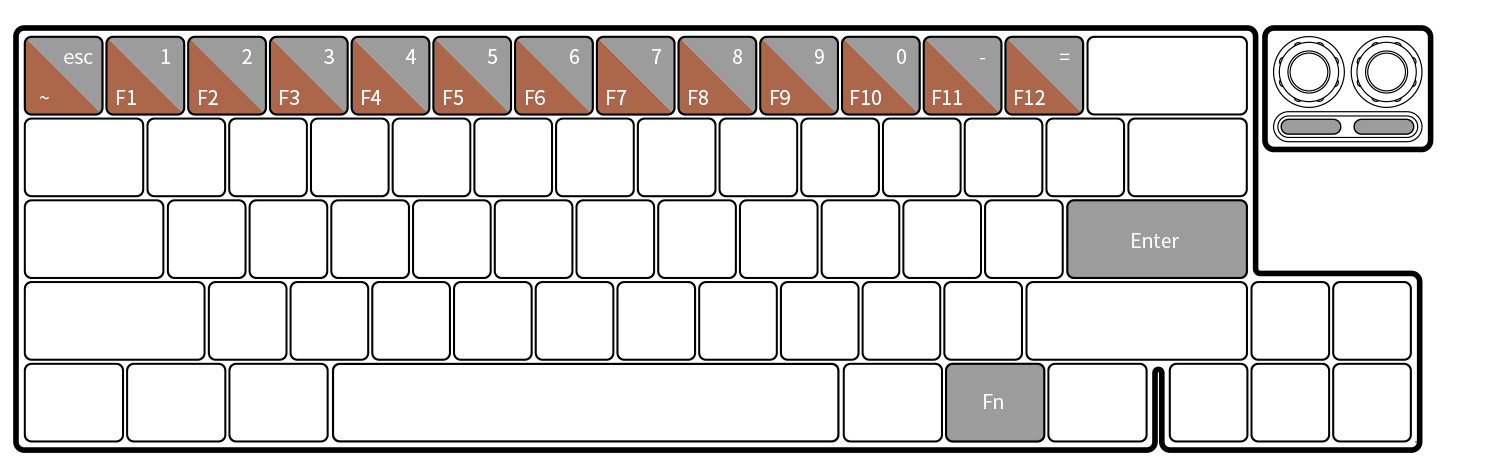
- Нажмите Fn+Enter, загорится правый индикатор, F-клавиши включены. Нажмите Fn + Enter еще раз, правый индикатор погаснет, клавиши вернутся к цифрам.
- Когда числа включены, нажмите Fn и соответствующий номер для функций клавиши F, например Fn + 1 = F1.
- Когда клавиши F включены, нажмите Fn и соответствующую цифру для чисел, например Fn + 1 = 1.
Другие функции
- Нажмите Fn + Alt + Win, заблокируйте/разблокируйте Win.
- Нажмите и удерживайте Fn + левый Ctrl в течение трех секунд, индикатор Caps Lock мигнет три раза, Caps Lock и левый Ctrl поменяются местами. Нажмите ту же комбинацию клавиш в течение трех секунд, чтобы вернуть все назад.
- Six-key anti-ghosting для режима Bluetooth. All-key anti-ghosting для проводного режима по умолчанию. Нажмите и удерживайте Fn + S в течение трех секунд, чтобы переключиться между Six-key и All-key anti-ghosting (защита от фантомных нажатий).
Сброс
- Сброс настроек клавиш: нажмите Fn + D + Backspace, индикатор Caps Lock мигнет три раза, все настройки клавиш будут сброшены до исходных настроек производителя.
- Сброс до заводских настроек: нажмите и удерживайте Fn + D в течение трех секунд, индикатор Caps Lock мигнет три раза, все коды клавиш, световые эффекты и история подключений Bluetooth будут сброшены к заводским настройкам.
Совместимость
- Эта клавиатура совместима с Win 8, Win 10, Win 11, MAC OS (специальные коды клавиш не полностью совместимы). Для совместимости другие типы Bluetooth должны быть обновлены до версии не ниже 4.0
Инструкции по снятию верхнего кожуха
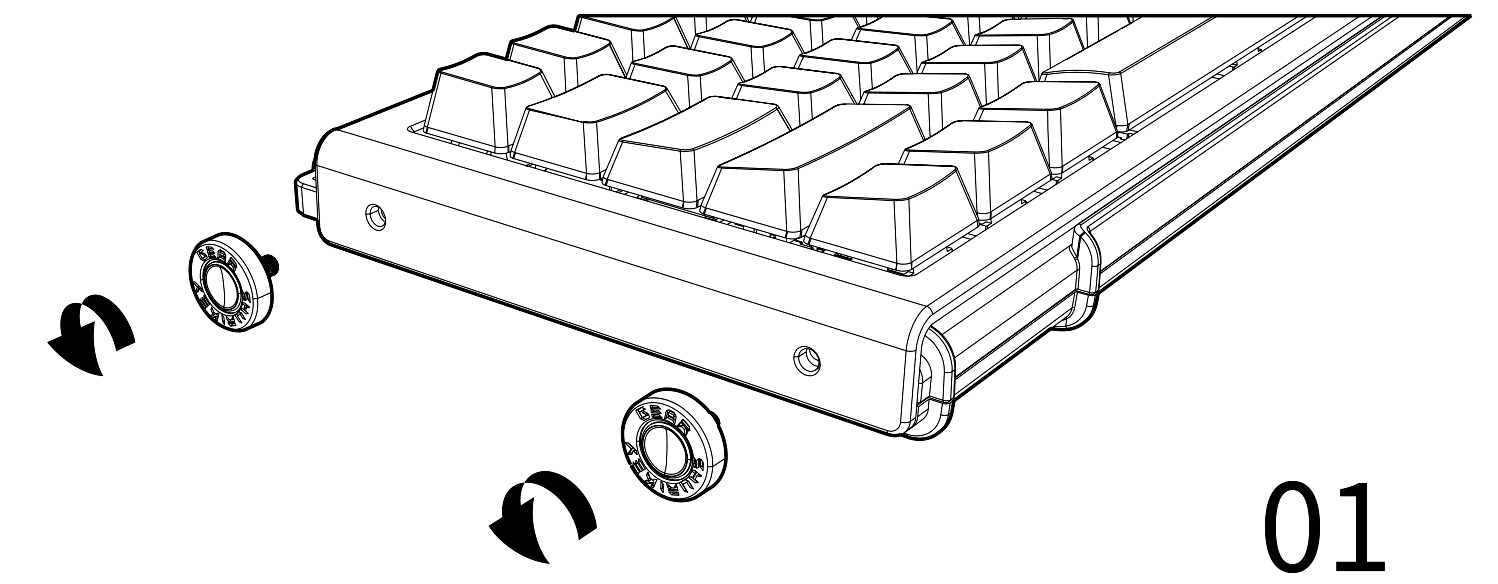
- Поверните против часовой стрелки, чтобы снять заклепки.
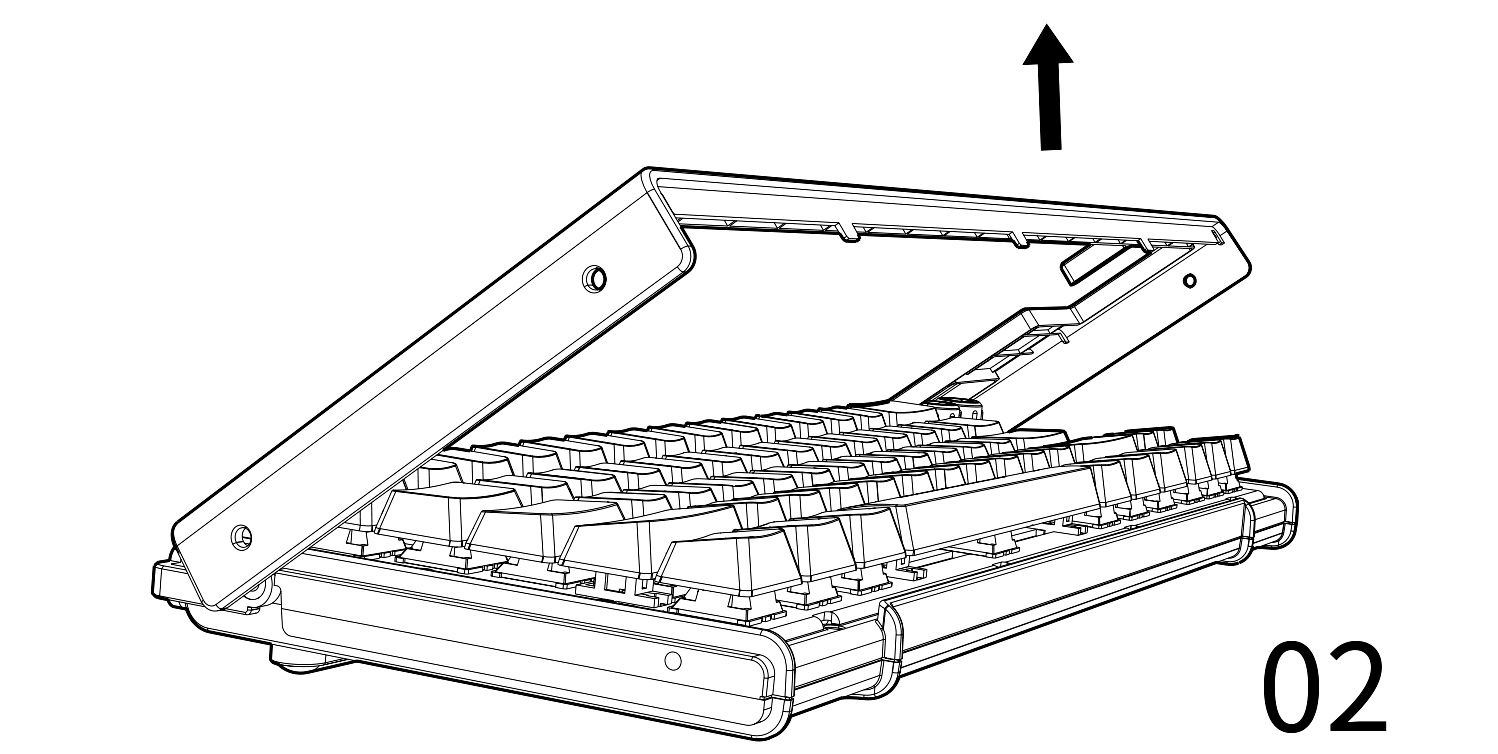
- Поднимите переднюю часть топкейса, как показано на рисунке.
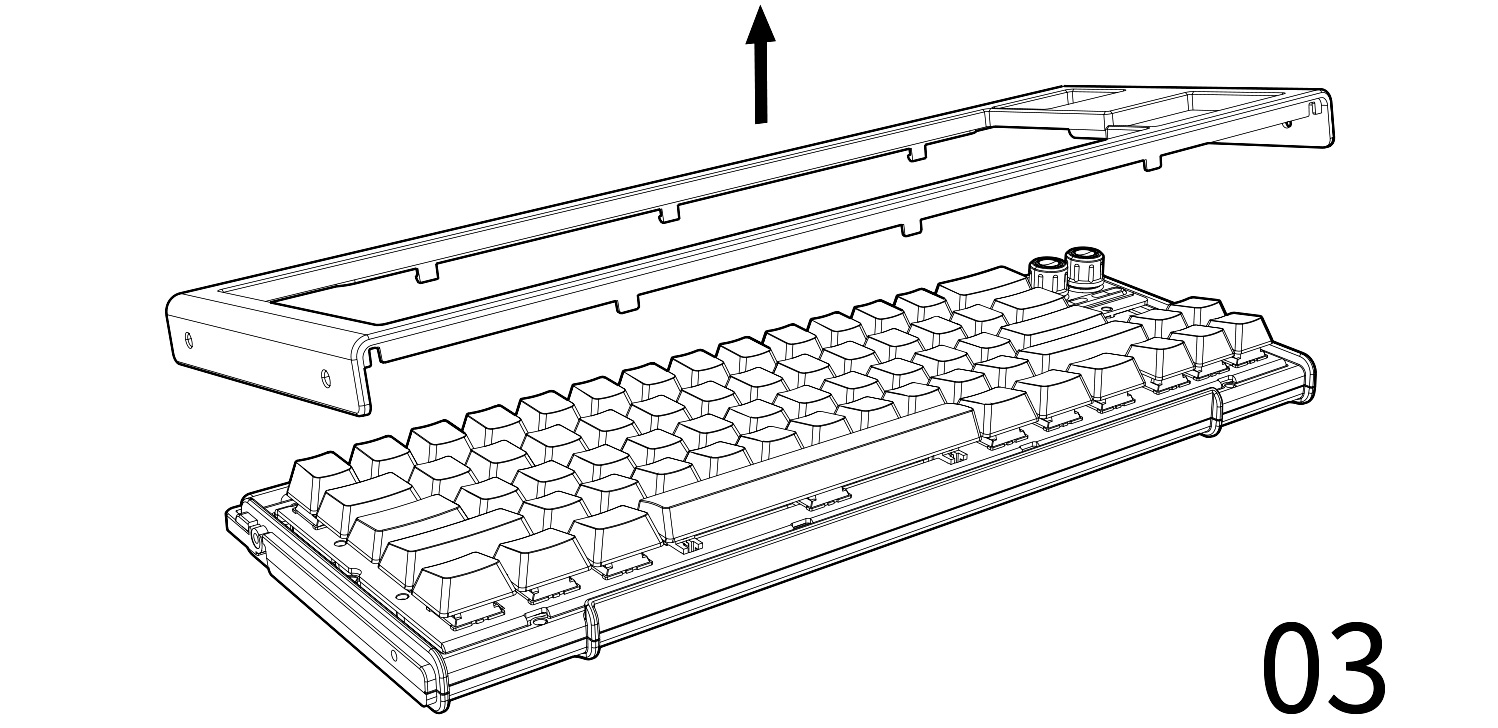
- Аккуратно вытащите верхнюю часть корпуса, как показано на рисунке. Если вы хотите установить верхнюю крышку обратно, просто сделайте все в обратном порядке.